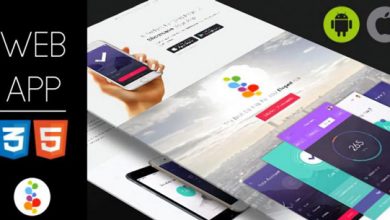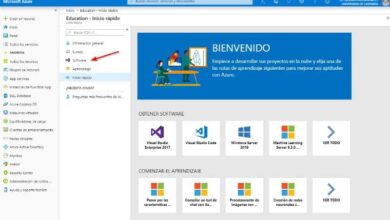Comment installer et désinstaller Skype? – Rapide et facile

Skype est un logiciel qui a été créé pour communiquer gratuitement via des appels, des appels vidéo et des messages. Son utilisation est plus courante dans les entreprises. Dans ce tutoriel, nous verrons comment installer et aussi comment désinstaller Skype.
Il s’agit d’une application Microsoft , vous devez donc disposer d’un compte Microsoft Outlook ou d’un numéro de téléphone pour créer un compte Skype. Des versions sont disponibles pour Windows, Mac ou Linux, en plus de la version pour les appareils mobiles.
Comment installer Skype rapidement et facilement
Il existe une application appelée Skype Mobile pour les appareils mobiles. Il propose des appels et des messages gratuits de Skype à Skype, ainsi que des appels et des messages à des tarifs avantageux pour les appels nationaux et internationaux vers d’autres numéros.
Contrairement à Skype sur votre ordinateur, avec l’application , Skype sera toujours ouvert pour recevoir des appels, des messages ou des notifications, même si vous ne l’utilisez pas.
Pour commencer, téléchargez Skype Mobile à partir de l’Apple Store, du Play Store ou du site officiel de Skype. Le téléchargement et l’utilisation de l’application sont entièrement gratuits, sauf dans les cas mentionnés ci-dessus.

Vous pouvez créer un compte professionnel ou simplement à des fins professionnelles. Accédez à votre compte Skype, tous vos contacts seront automatiquement téléchargés. Si vous ne l’avez pas, vous devez en créer un et créer une liste de contacts. Vous pouvez également effectuer une recherche par nom d’utilisateur ou adresses e-mail.
Si vous souhaitez le télécharger et l’installer sous Windows, allez sur l’icône de démarrage que vous avez en bas à gauche de l’écran ou appuyez sur la touche « Windows ». Recherchez et entrez dans le Microsoft Store.
Positionnez-vous sur la barre de recherche que vous avez dans la partie supérieure droite de l’écran et recherchez « Skype ». L’étape suivie consiste à rechercher l’application dans la liste déroulante de votre recherche.
Cliquez sur le bouton bleu » Obtenir «. N’oubliez pas que votre session Microsoft doit être ouverte pour la télécharger. Si vous ne l’avez pas fait, il vous demandera de vous connecter pour continuer.
Si vous avez déjà téléchargé Skype, vous devez cliquer sur « Installer ». Enfin, l’application se téléchargera sur votre ordinateur. Il ne vous reste plus qu’à vous connecter ou à créer un compte.
Si vous souhaitez télécharger Skype sur un Mac , accédez à votre navigateur et accédez au site officiel de Skype . Une fois à l’intérieur, positionnez-vous sur l’onglet de téléchargement. Vous pouvez rechercher cette option en haut à gauche de votre écran.
Ensuite, cliquez sur le bouton bleu » Get Skype «. Vous aurez une zone de texte contextuelle avec la légende « Enregistrer ce fichier» ou «Enregistrer ce fichier» . Cliquez sur » Ok » pour démarrer le téléchargement sur votre Mac.
Une fois le processus terminé, ouvrez le fichier Skype DMG avec un double-clic. Vous devez diriger le fichier vers le dossier des applications que vous avez dans le menu à gauche de l’écran. Une fois l’installation terminée, vous pourrez y accéder et commencer à l’utiliser.

Comment désinstaller Skype en quelques étapes
Il se peut que vous ayez des problèmes techniques avec Skype. Le désinstaller et le réinstaller est une bonne alternative pour le réparer. Il y a plusieurs façons de le faire et cela dépendra exclusivement de l’endroit où vous le faites.
Si vous devez le faire à partir de votre bureau Windows, procédez comme suit:
Quittez Skype. Appuyez sur Ctrl + ALt + Suppr » et sur l’écran qui apparaît, sélectionnez« Gérer les tâches ». Trouvez Skype et cliquez sur « Fin de tâche».
Appuyez sur les touches «Win + R» en même temps. Dans la zone de texte qui a émergé avec la légende «Exécuter», tapez «appwiz.cpl» et cliquez sur «OK».
Vous aurez une liste délégable, dans laquelle vous devrez rechercher Skype , cliquer dessus puis sur « Supprimer » pour désinstaller l’application. Vous pouvez le réinstaller à tout moment.
Si votre ordinateur est un Mac pour désinstaller Skype, vous devrez effectuer les opérations suivantes:
Quittez Skype pour le secondaire en cliquant sur « Skype ». Accédez au dossier des applications et faites glisser Skype vers la corbeille. Ouvrez le Finder et recherchez Skype. Sélectionnez tous les résultats de la recherche dans la corbeille et enfin videz la corbeille et redémarrez votre ordinateur. De cette façon, vous pouvez installer et désinstaller Skype sur tous vos appareils.